
У овом чланку ћете пронаћи информације о томе како да промените величину фотографија на мрежи или на рачунару који користи Виндовс. Током рада са датотекама у графичким форматима, корисници се суочавају са ситуацијама када им је потребно да промијене величину фотографија или других слика (слика, слика).
Обично се ове радње изводе како би се смањила величина слика због различитих захтева, углавном приликом преношења датотека на различите ресурсе на Интернету. Промјена величине слике мора се извршити када се залијепи у Ворд текстуални документ тако да се уклапа у његову величину.
Садржај:- Како сазнати резолуцију фотографије или друге слике
- Промените величину фотографија у програму Паинт
- Како да промијените величину фотографија у програму ФастСтоне Имаге Виевер
- Промените величину слике у КснВиев
- Како да промијените величину фотографија у ИрфанВиев
- Како да промијените величину фотографија у Пхотосхопу
- Где могу да променим величину фотографија на мрежи
- Промјена величине слике на иЛовеИМГ сервису
- Смањите величину фотографије на услузи „Онлине апликације и услуге“
- Закључци чланка
У већини случајева корисници морају да промијене величину фотографија на друштвеним мрежама, а вебмастери да би отпремили слике на веб локације. Ово се односи на захтеве за фотографије, које не смеју бити веће од одређене величине, тако да се органски приказују на страници друштвене мреже.
Када се отпрема на друштвену мрежу, величина фотографије се смањује у складу са специфичним захтевима ове мреже, док квалитет слике може да пати. Прелиминарна припрема слике у правој величини омогућава вам да решите овај проблем..
Када учитавају слике на веб локацију, вебмастери унапред прилагођавају величину слике како не би трошили ресурсе места при аутоматском намештању. Поред тога, прекомерно велика величина датотеке слике има значајан утицај на брзину отварања страница на веб локацији..
Ако повећате величину фотографије, квалитет слике ће мало патити, а ако је смањите, оригинални квалитет ће се мало променити, само величина слике ће се смањити. Корисници у већини случајева захтевају смањење величине слике..
Овај водич садржи упутства о томе како да промените величину фотографија на рачунару или на мрежи путем Интернета. Сви познати гледаоци и графички уредници имају сличну функционалност..
Како сазнати резолуцију фотографије или друге слике
Корисников рачунар чува дигиталне фотографије или друге слике које се морају користити на другом месту. Величина фотографије може бити јако велика, тако да није погодна за слање на друштвене мреже или за лепљење у Ворд документ.
Морате знати резолуцију слике у пикселима (за битмап графику) да бисте имали идеју о даљим радњама како бисте слику довели до потребне величине. Ова вредност приказује број тачака (пиксела) по јединици површине (инча).
Резолуција слике се мери у две цифре у пикселима: ширина и висина. Што је већа резолуција слике, већа је величина датотеке..
Да бисте сазнали својства слике, урадите следеће:
- Кликните десним тастером миша на датотеку.
- У контекстном менију изаберите „Својства“.
- У прозору са својствима датотеке кликните на картицу Детаљи.
- У одељку „Слика“ приказују се информације о резолуцији сликовне датотеке (ширина и висина), као и остале корисне информације о овој датотеци.
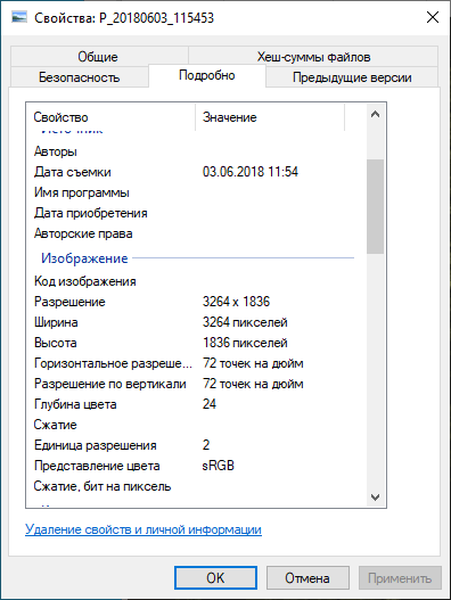
Прво да видимо како да промените величину фотографија на рачунару, а затим користите неколико мрежних сервиса.
Промените величину фотографија у програму Паинт
Искористимо помоћ системског алата - програма Паинт инсталираног у свим верзијама Виндовс оперативног система. Наћи ћете Паинт на листи стандардних Виндовс апликација. Уз остале функције, овај програм мијења величину фотографија.
Следите ове кораке:
- Отворите фотографију у Боји.
- Кликните на "Ресизе анд Тилт" дугме које се налази у групи "Имаге".

- У прозор "Ресизе анд Тилт" у одељку "Ресизе" унесите одговарајуће параметре.
У Паинт-у можете да промените величину слике у проценту од оригиналне фотографије или у пикселима. Подразумевано је активирана опција „Задржи пропорцију“ да коначна слика не буде искривљена. Унесите жељену вредност у једно од поља: "Водоравно" или "Вертикално", у другом пољу вредност ће се аутоматски прилагодити.
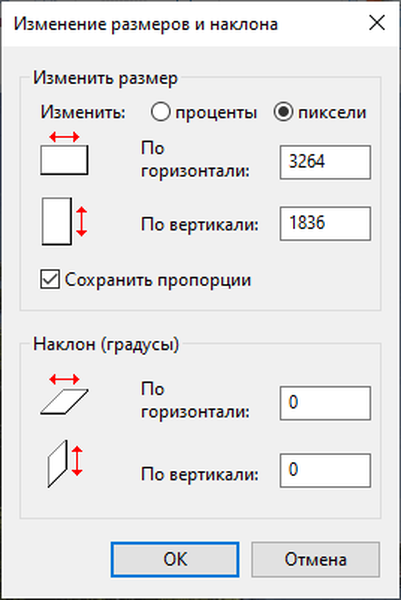
- Кликните на мени „Датотека“, изаберите једну од опција: „Сачувај“ (сачувај тренутну слику) или „Сачувај као“ (сачувај слику у жељеном формату уз чување оригиналне слике).
- Након одабира локације за датотеку, фотографија ће бити сачувана на рачунару.
Како да промијените величину фотографија у програму ФастСтоне Имаге Виевер
У бесплатном програму ФастСтоне Имаге Виевер - прегледач слика, можете да промените величину фотографија или других слика.
Следите ове кораке:
- Отворите слику у ФастСтоне Имаге Виевер-у.
- Идите на мени „Уреди“.
- У контекстном менију изаберите „Ресизе“.
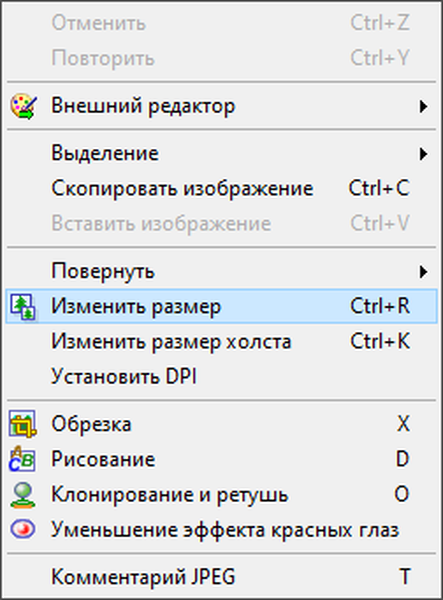
- У прозору „Ресизе / ДПИ“, у одељку „Пикелс“, одредите жељене вредности да бисте промијенили величину фотографије у пикселима или у одељку „Проценат“ унесите одговарајући проценат оригиналне слике за коначну слику.
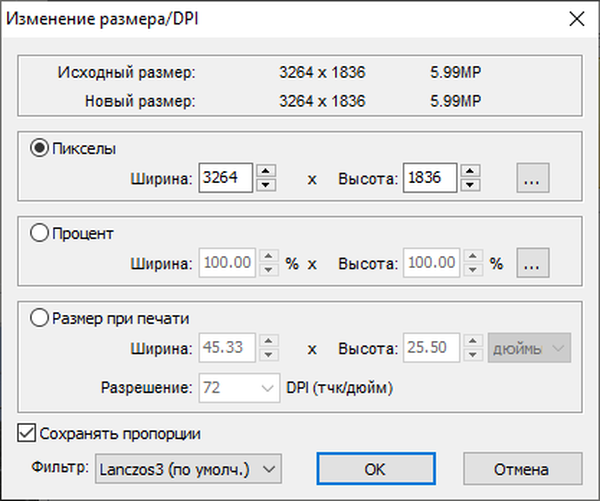
- Идите на мени "Датотека", кликните на "Сачувај као ...".
- У прозору „Сачувај као“ изаберите место за снимање датотеке, дајте јој име, одредите врсту (формат) датотеке.
Промените величину слике у КснВиев
КснВиев је бесплатан програм који подржава велики број графичких формата.
Следите доле наведене кораке:
- Након отварања фотографије у прозору програма КснВиев, кликните на мени "Слика".
- У контекстном менију који се отвори изаберите „Ресизе ...“.
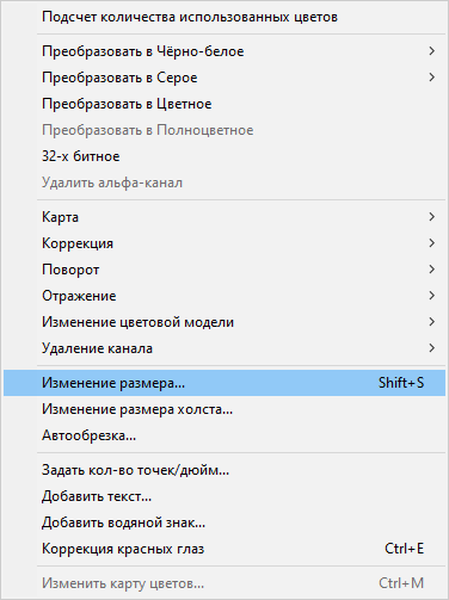
- У прозору „Ресизе“, у параметру „Пресет сизе“, у опцији „Цустом“, можете да изаберете одређене величине или одговарајуће проценте од оригиналне слике.
- У параметру "Величина слике" ручно унесите жељену вредност у поље "Ширина" или "Висина", а затим кликните на дугме "У реду".

- Идите на мени "Датотека", кликните на "Сачувај као ...".
- У прозору „Сачувај датотеку“ одредите потребне параметре за чување фотографија на рачунару.
Како да промијените величину фотографија у ИрфанВиев
Са бесплатним прегледником слика ИрфанВиев, корисник има могућност да смањи или повећа величину слике. У ИрфанВиеву можете да промените величину фотографија у центиметрима или инчима, а не само у пикселима или проценатима, као у већини сличних програма.
Слиједите кораке:
- Додајте слику у прозор програма ИрфанВиев.
- Идите на мени "Слика", кликните на "Промените величину слике ...".
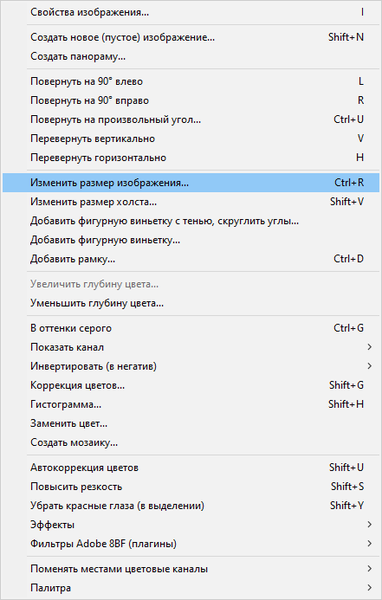
- Прозор „Промените величину слике“ има предефинисане вредности за стандардне величине. У параметру „Изричито нове величине“ у поље „Ширина:“ или „Висина:“ унесите потребне вредности да бисте промијенили величину фотографије у цм, пикселима или инчима. Да бисте променили величину у процентима, наведите потребне параметре у опцији „Нова величина као проценат извора“.
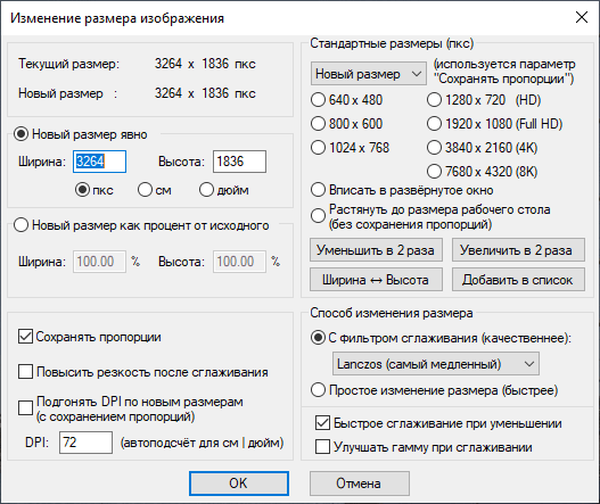
- У менију "Датотека" кликните на "Сачувај као ...".
- У прозору "Саве Имагес Ас" наведите потребне параметре.
- ФастСтоне Имаге Виевер - прегледник и уређивач слика
- ИрфанВиев - прегледач слика
- КснВиев - Моћан прегледник слика
Како да промијените величину фотографија у Пхотосхопу
Можете да користите најфункционалнији графички уређивач у Адобе Пхотосхопу да промените величину слика..
Следите доле наведене кораке:
- Кликните на мени "Слике", а у контекстном менију на "Величина слике ...".
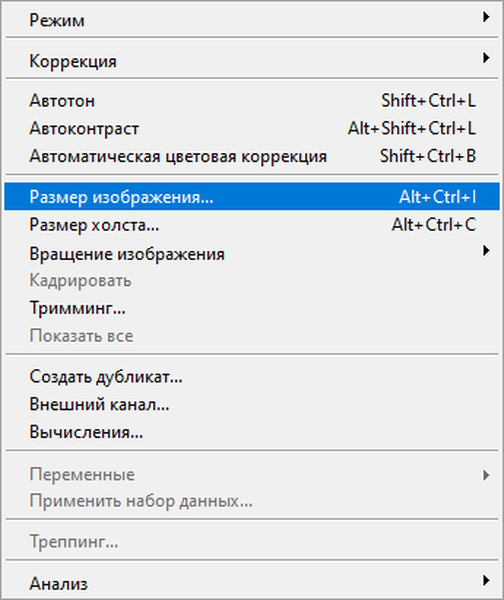
- У прозору „Величина слике“, у параметрима „Ширина“ или „Висина“, изаберите једну од опција:
- Центиметри
- Пиксела
- Инча
- Милиметри
- Предмети;
- Врхови;
- Звучници.
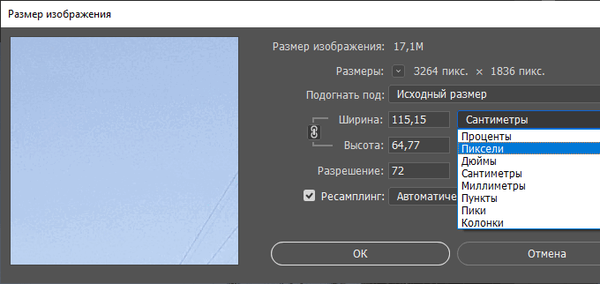
- Унесите жељену вредност за величину финалне фотографије, кликните на дугме "ОК".
- Из менија "Датотека" кликните на "Спреми као ...".
- У прозору „Саве“ унесите потребне податке да бисте сачували фотографију на рачунару.
Где могу да променим величину фотографија на мрежи
Велики број ресурса на Интернету подржава функцију промене величине слика. Захваљујући томе корисник добија жељени резултат без помоћи софтвера инсталираног на рачунар.
Користите услуге услуга: мрежни уредник слика или специјализоване веб локације које пружају услуге за смањење или увећање слика.
Можда ће вас такође занимати:- Пхотосхоп на мрежи: најбољи уредници фотографија
- 10 мрежних услуга за оптимизацију слике
Промјена величине слике на иЛовеИМГ сервису
На пример, користићемо помоћ мрежног уређивача величина слике на ввв.иловеимг.цом. ИЛовеИМГ мрежна услуга подржава следеће формате слика:
- Јпг, пнг, свг, гиф.
Прођите кроз кораке:
- Идите на иЛовеИМГ страницу услуге.
- Кликните на дугме „Селецт Имагес“ (Изабери слике), превуците и испустите слике мишем до одређеног подручја или пренесите фотографије из Гоогле Дриве или Дропбок цлоуд стораге.
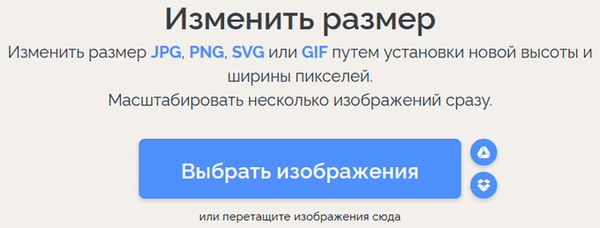
- Отвориће се следећа страница на којој можете променити величину фотографија на мрежи у пикселима или у процентима. Морате одабрати једну од картица: "у пикселима" или "у процентима", а затим кликните на дугме "Промените величину слике".
Приликом одабира величине у пикселима, морате навести тачну коначну величину. Када промените величину слике у процентима, можете да смањите величину за 25%, 50% или 75%.
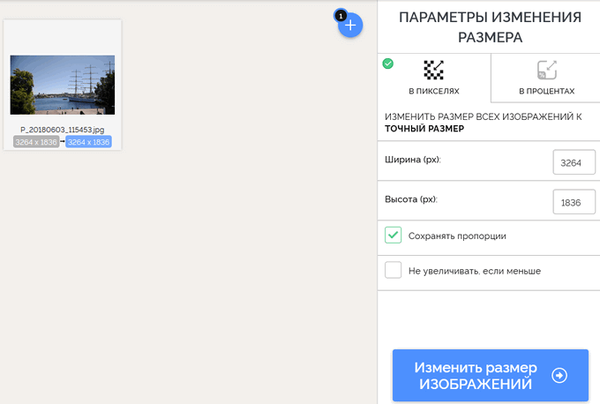
- Након обраде фотографије кликните на дугме "Преузми компримовану слику". Слика се може сачувати у складишту у облаку или делити везу до резултата.
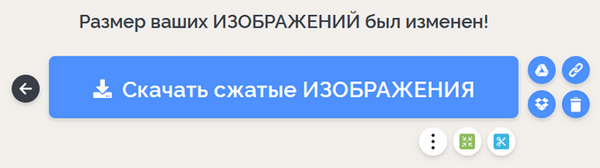
Смањите величину фотографије на услузи „Онлине апликације и услуге“
Ресурс "Онлине апликације и услуге" пружа велики број алата за рад са мултимедијским датотекама. Подржано је мијењање величине слике у сљедећим форматима датотека:
- Јпг, пнг, гиф, бмп.
Следите доле наведене кораке:
- Отворите страницу веб странице инеттоолс.нет.
- Превуците и испустите датотеке у посебно подручје или одаберите фотографију из рачунара помоћу дугмета „Селецт ...“.
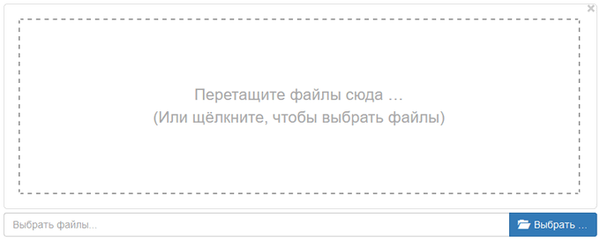
Постоји неколико картица на сервису за обављање величине слике:
- Пропорционалне - промене се извршавају пропорционално ширини и висини.
- Непропорционално - можете да промените ширину и висину одвојено у било којем облику.
- Ширина - Промена ширине слике..
- Висина - промените висину слике.
Промјена коначне слике се бира померањем клизача на скали. У пољима „Ширина“, „Висина“ и „Проценат“ приказује се тренутни статус.
- Након што изаберете жељену величину, кликните на дугме „Ресизе“ или на дугме „Ресизе алл имагес“ ако радите серијску промену величине..
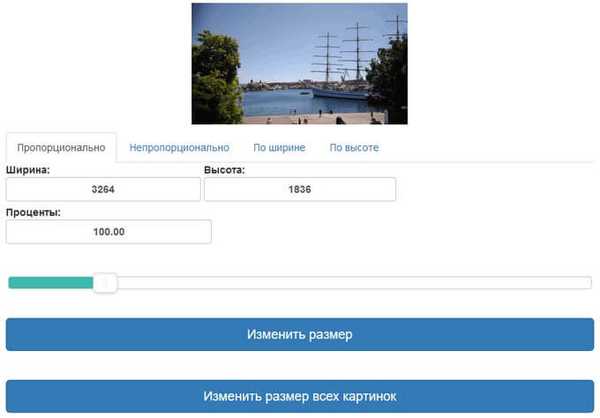
- У пољу "Резултати" кликните на дугме "Преузми" да бисте датотеку преузели на свој рачунар. Постоји веза која се на добијеној слици може делити са другим корисницима на Интернету.
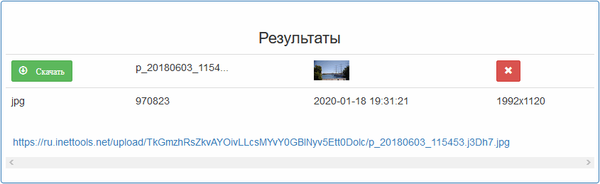
Закључци чланка
Када корисник треба да промијени величину фотографије или друге слике, може користити помоћ графичких програма инсталираних на рачунару или интернетских сервиса на Интернету. У апликацијама и услугама могуће је поставити прилагођену величину слике или смањити величину фотографије у проценту од оригинала.
Повезане публикације:- Како променити формат фотографије на мрежи - 5 услуга
- Најбољи бесплатни прегледници слика - 5 програма
- ПСД Репаир Кит - поправите оштећене ПСД датотеке у Адобе Пхотосхопу
- Како променити формат фотографије - 10 начина
- ФотоСкетцхер - претварање фотографија у цртеже











